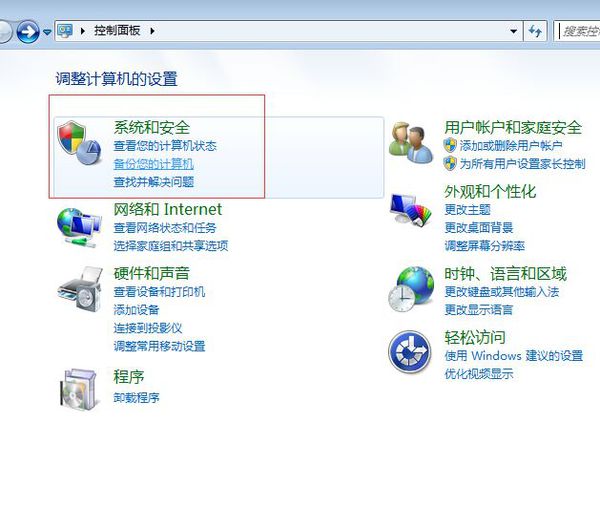1.打开控制面板点击系统和安全。
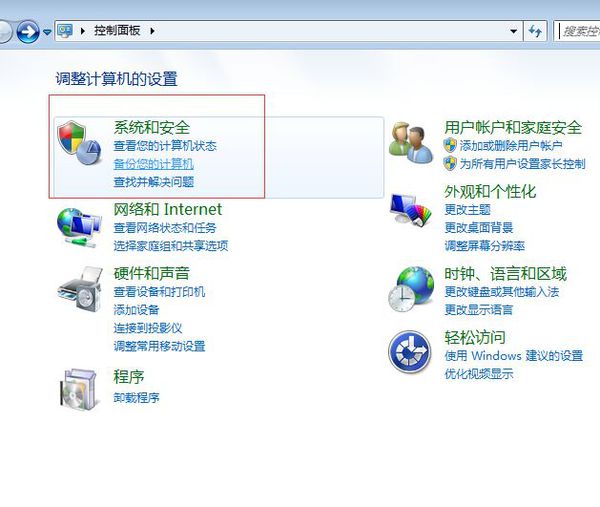
2.点击更改电池设置。
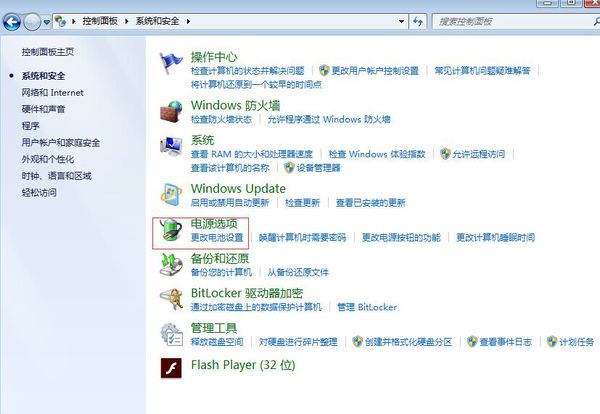
3.在底部的屏幕亮度,越往左边调整亮度就会越暗。
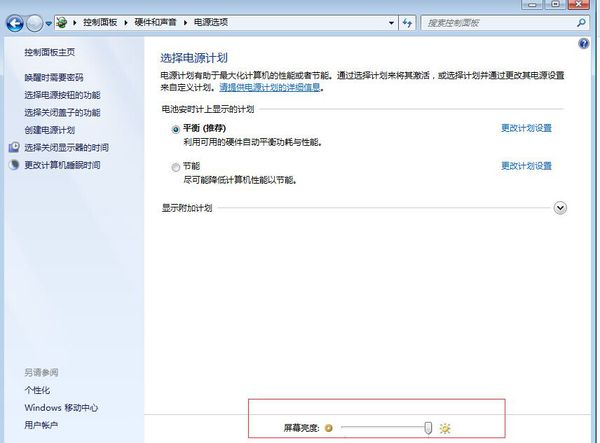
扩展资料:
台式电脑屏幕亮度的调节
1.点击电脑桌面左下角的开始按钮,选择控制面板
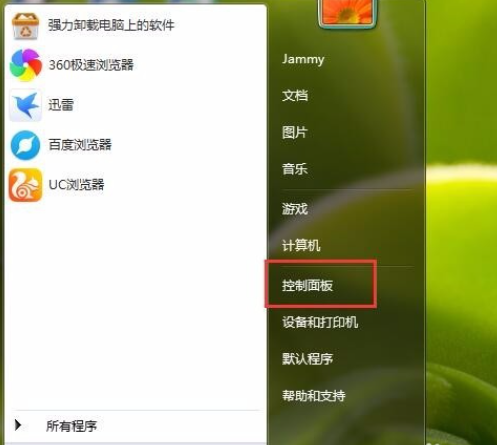
2.在“查看方式”为小图标或者大图标的情况下,找到“nvidia控制面板”并打开;
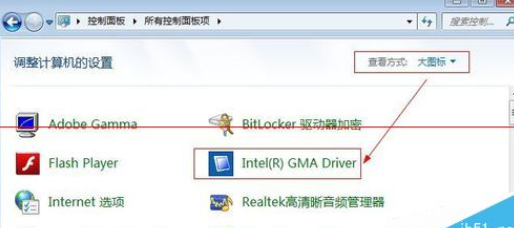
3.进入nvidia控制面板后,展开“显示”,点击“调整桌面颜色设置”。
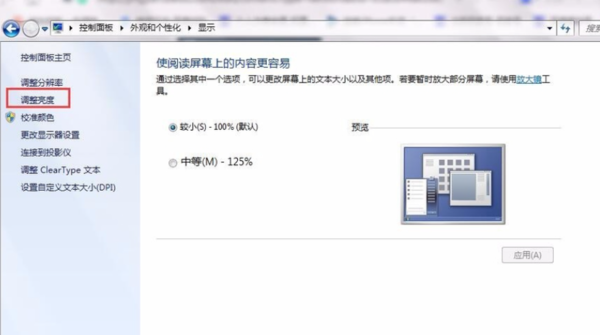
4.进入颜色设置后,在“选择颜色设置方式”中选择“使用NVIDIA设置”并将“颜色通道”设置为“所有通道”,调节图示中亮度滑块即可完成调节亮度。
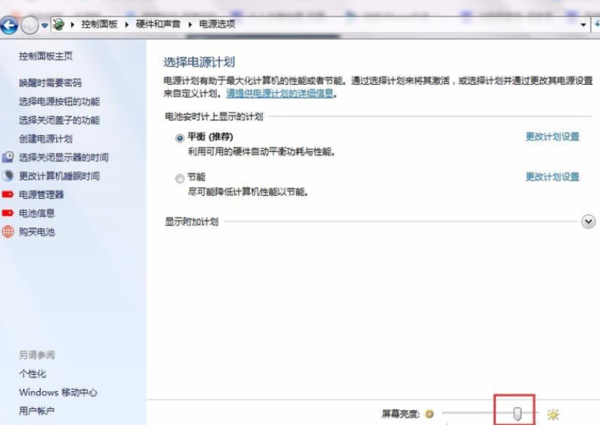
台式电脑的优点就是耐用,以及价格实惠,和笔记本相比,相同价格前提下配置较好,散热性较好,配件若损坏更换价格相对便宜,缺点就是:笨重,耗电量大。电脑是一种利用电子学原理根据一系列指令来对数据进行处理的机器。电脑可以分为两部分:软件系统和硬件系统。
1、用户打开电脑后,等到程序全都正常运行时,关闭所有窗口,回到电脑桌面。
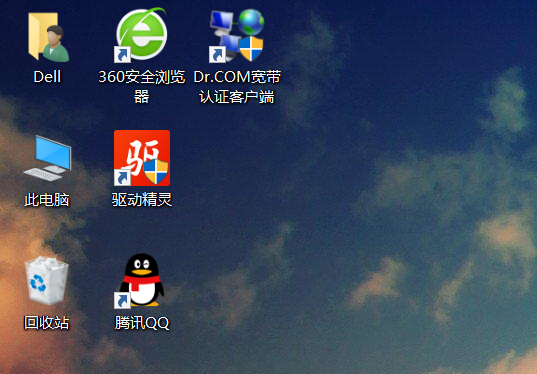
2、点击菜单栏的“开始”,点击“控制面板”,再选择“个性化”,(或者单击鼠标右键,选择“个性化”);
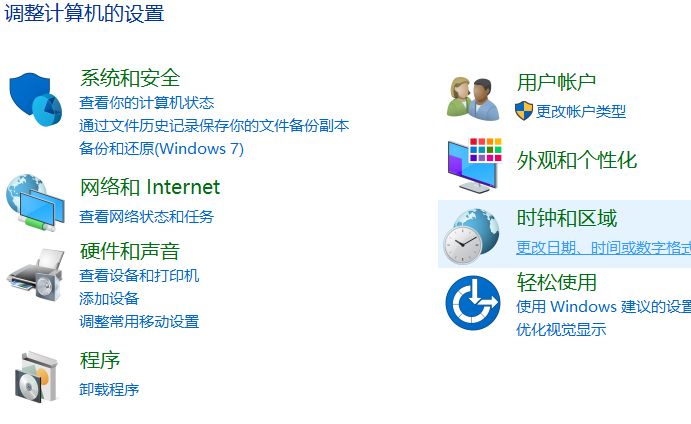
3、看到了“更改计算机上视觉效果和声音”这个界面,我们看到在这里我们可以进行更改桌面图标,更改鼠标指针,更改账户图片,显示等操作;
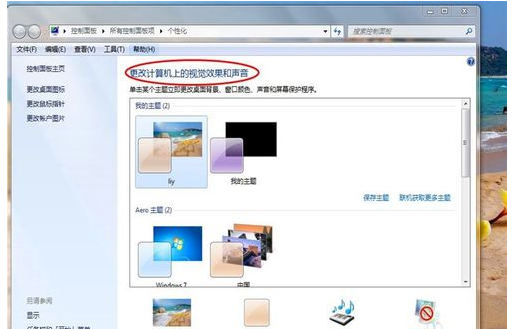
4、点击左下角的“显示”,进入下一步,之后,看到左侧的“调整亮度”,点击“调整亮度”;
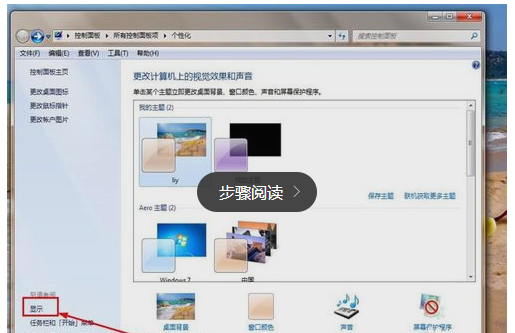
5、注意到下方有“屏幕亮度”,点中那个拉伸条,向左移动一点,看看屏幕的亮度变化效果;
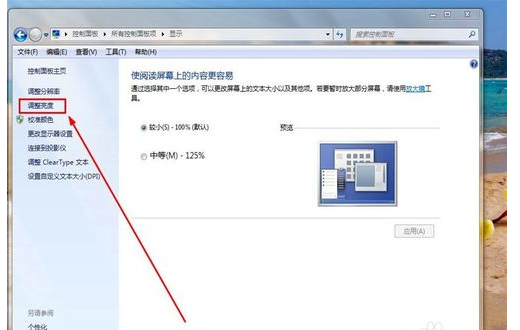
6、这样就将电脑的屏幕亮度调暗了,如果觉得太暗,就向右拉伸就可以了。
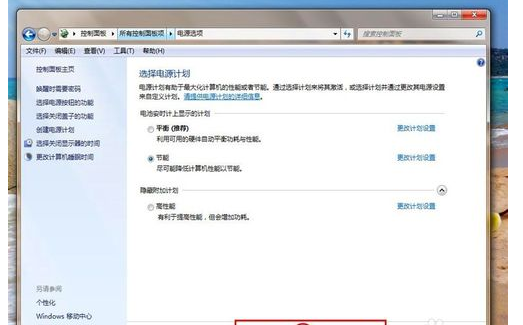
扩展资料:
显示器屏幕的亮度多少为最佳
1、亮度最好小于等于40,对比度最好小于等于80。
2、对眼睛伤害最小的话,分辨率越高越好,亮度越低越好;
3、要说综合起来调多少最合适,亮度40,分辨率800×600或1024×768。
4、亮度高刺眼费电、对比度高画片层次丰富,处理文字就都低些,打游戏看电影就高些;
5、因人而异,白天晚上看着合适就行,没有固定值。
6、 现在有的显示器自带看电影,浏览网页,游戏,用户自定义等模式,选择后会自动变成相应的亮度对比度。
7、比如说夜晚环境光线较暗,如果显示屏的光线太亮就感觉比较刺眼,这样对眼睛的健康有害;
8、所以显示屏的光线太亮此时应当把显示屏的光线适当调暗。如果到了白天,环境较为明亮,显示屏光线太暗;
9、显示屏光线太暗就会导致看不清屏幕上的东西,所以此时应当把显示屏适当调亮。
可以通过以下三种方法调节屏幕亮度:
一、在使用的操作系统中调节亮度的方法(以Win10为例):
【方法1】:点击开始菜单栏,然后依次选择 设置——系统——显示选项,右侧可以看到亮度级别,用鼠标左右拖动亮度条,可以调整屏幕的亮度。
【方法2】:点击任务栏右侧里的通知功能按钮,在弹出的界面找到亮度调节功能按钮,用鼠标左键点击亮度调节功能按钮,可以实现亮度25%,50%,75%,100%四个选项的修改。
二、在使用的电脑类型中调节亮度的方法(以Lenovo笔记本为例):
【方法一:快捷键调节】
1、目前主流的Lenovo笔记本一般通过F11、F12快捷键调节屏幕亮度。如需增加亮度可按F12,降低亮度则按F11。
使用方法:如需增加亮度则按Fn+↑;如需降低亮度则按Fn+↓。
【方法二:使用系统电源选项调节屏幕亮度】
适用范围:Win10/8.1/8/7(注:Windows XP系统不支持)
1、在任务栏右下角找到电源状态图标并单击鼠标右键,在弹出的菜单中点击“调整屏幕亮度”。
2、在弹出的电源选项窗口,使用鼠标左键拖动底部“屏幕亮度”的滑杆进行调节。
三、在使用的显卡类型中调节亮度的方法(以Intel显卡为例)
1、桌面空白处单击鼠标右键,点击“图形属性”;
2、调出界面后点击“显示器”;
3、进入显示器界面后点击“颜色设置”;
4、然后进行亮度等设置调整;
四、如果以上方法都不能调节亮度,可能是显卡驱动未安装或驱动异常,可以重装显卡驱动。